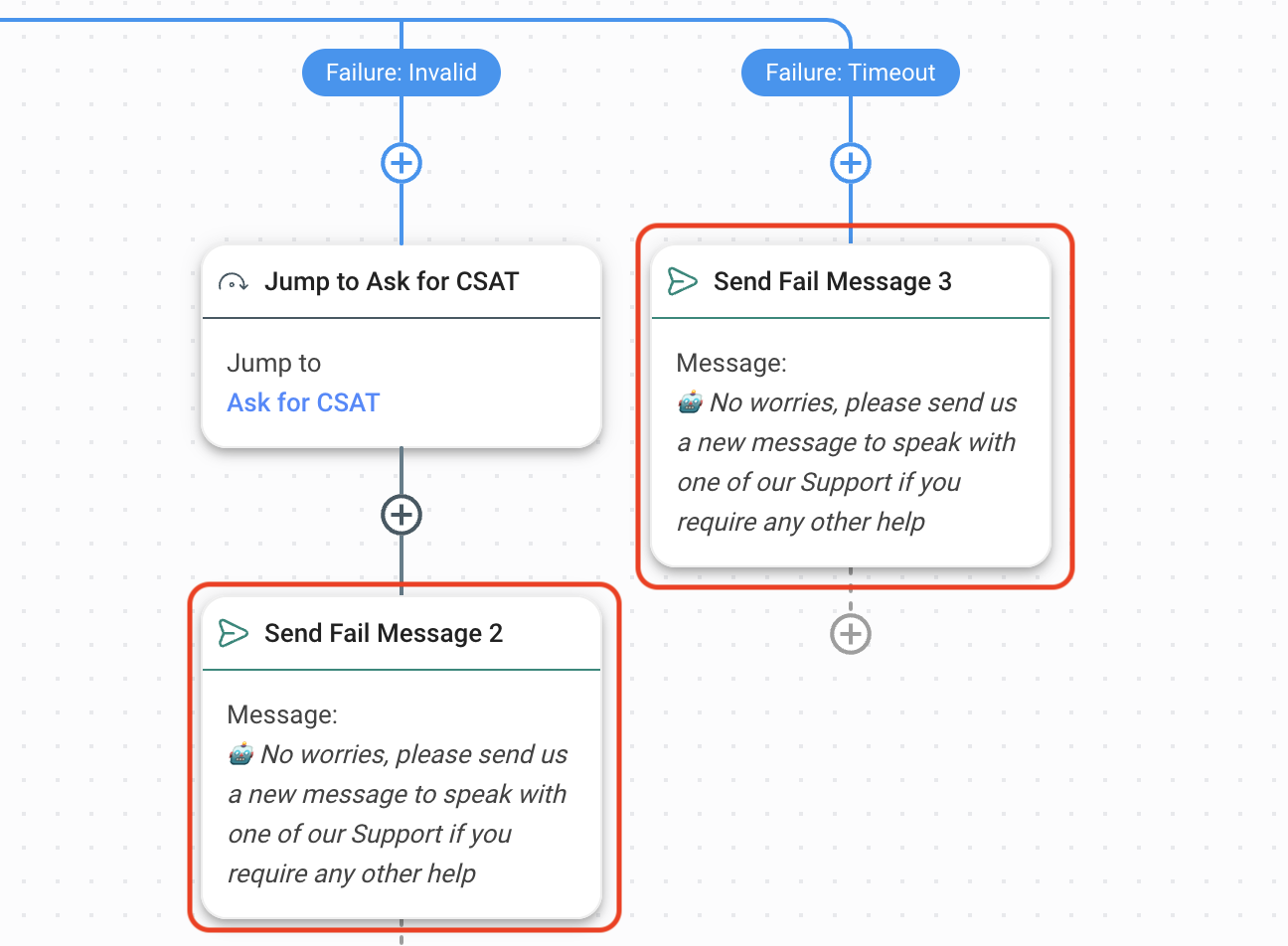Dans cet article, tu découvriras comment envoyer automatiquement des enquêtes CSAT aux clients ayant eu des conversations clôturées et enregistrer les données dans Google Sheets, des CRM ou d'autres entrepôts de données.
Avec un workflow, vous pouvez envoyer automatiquement aux clients une enquête CSAT lorsqu'une conversation est clôturée. Ensuite, vous pouvez enregistrer les données pour suivre les commentaires positifs et négatifs des clients et surveiller les niveaux de satisfaction au fil du temps.
Avantages de l'envoi de CSAT et de la sauvegarde des données
Utilisez les enquêtes CSAT pour :
Comprendre les niveaux de satisfaction des clients et identifier les domaines à améliorer
Suivez les données pour mieux comprendre les préférences, les besoins et les attentes des clients
Identifiez les clients insatisfaits et donnez-leur l’occasion de répondre à leurs préoccupations, ce qui pourrait les transformer en clients fidèles.
Méthode d'envoi de CSAT et de sauvegarde des données
Envoyez une enquête CSAT et enregistrez les données à l'aide de modèles de flux de travail
Envoyez une enquête CSAT et enregistrez les données à l'aide de modèles de flux de travail
Objectifs de la méthode
Configurez votre feuille de calcul Google, votre CRM ou votre entrepôt de données pour recevoir des données d'enquête.
Sélectionnez un modèle de flux de travail et personnalisez les étapes de la section Poser une question si nécessaire.
Gérez les réponses positives et enregistrez les données dans une feuille Google ou un entrepôt de données.
Gérez les réponses négatives et enregistrez les données dans une feuille Google ou un entrepôt de données.
Gérer les réponses invalides et les absences de réponses.
Configurez votre feuille de calcul Google, votre CRM ou votre entrepôt de données pour recevoir des données d'enquête
Pour commencer, il y a quelques étapes à suivre avant de créer votre Workflow.
Selon l'endroit où vous souhaitez enregistrer vos réponses CSAT, voici comment vous pouvez préparer la plateforme externe.
Configurez votre feuille Google
Créez une feuille Google avec les en-têtes suivants : ID de l'agent, Nom de l'agent, Équipe, Score CSAT, Commentaires de suivi CSAT, Temps de première réponse, Temps de résolution, Catégorie de conversation, Résumé de la conversation, ID de contact. Vous pouvez modifier les en-têtes comme vous le souhaitez pour répondre aux besoins de votre entreprise, mais notez que si vous les modifiez, vous devrez également modifier le mappage des colonnes dans l'étape Enregistrer dans la feuille Google dans le flux de travail.
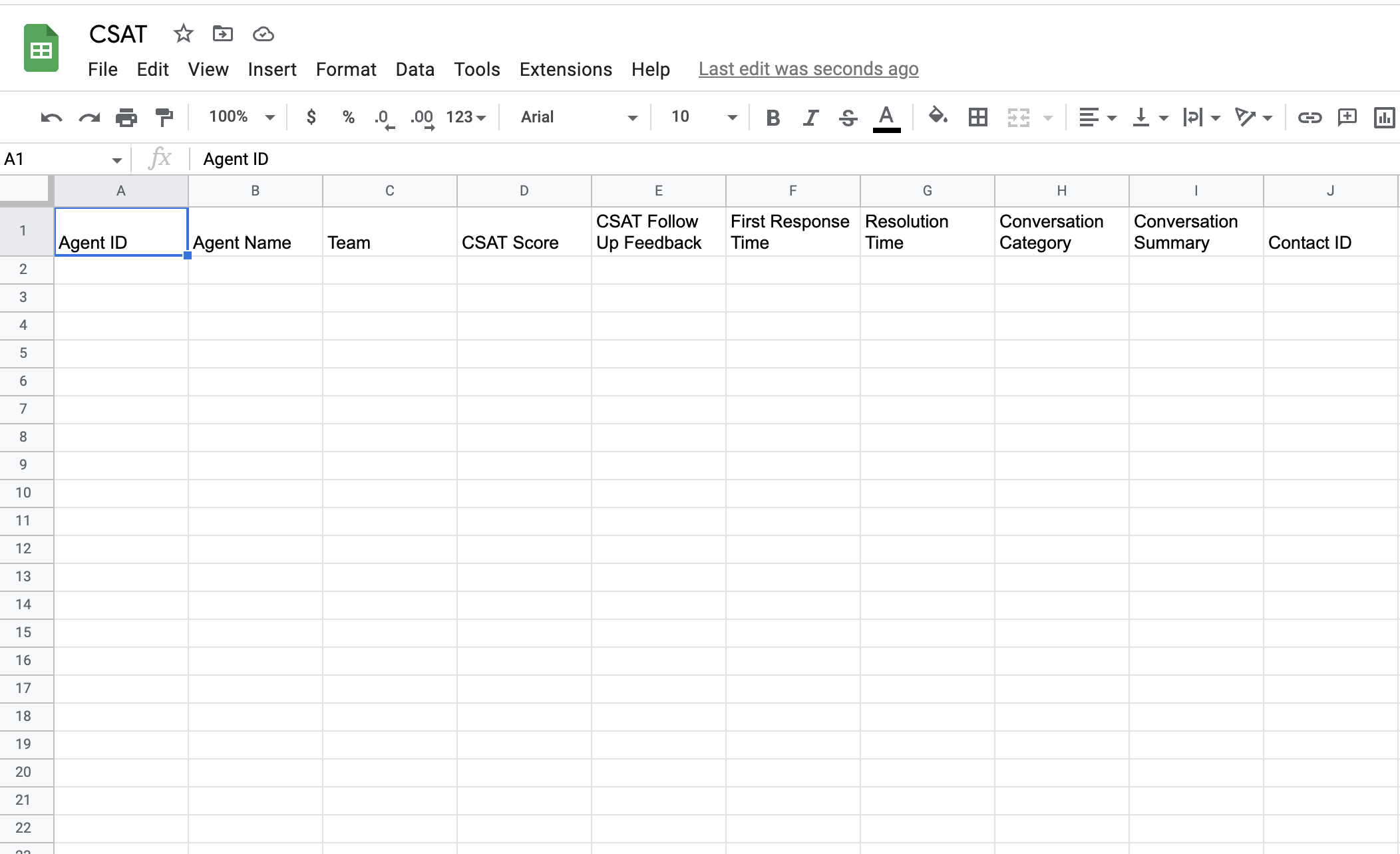
Configurez votre CRM ou votre entrepôt de données
Tous les CRM et entrepôts de données seront configurés différemment, mais voici quelques éléments que vous devez préparer : - Découvrez les clés API dont vous avez besoin. - Déterminez quels champs de votre CRM ou entrepôt de données sont disponibles pour enregistrer les données CSAT. Ceux-ci seront nécessaires à des fins de mappage lorsque vous configurerez le flux de travail. - Ajoutez tous les champs personnalisés nécessaires à votre CRM ou à votre entrepôt de données.
Configuration du flux de travail
Notre équipe a mis en place des modèles de workflow que vous pouvez utiliser immédiatement. Ces modèles peuvent être modifiés pour répondre aux besoins de votre entreprise.
En savoir plus surModèles de flux de travail ici.
Sélectionnez un modèle de flux de travail et personnalisez les étapes de la section « Poser une question » si nécessaire.
Vous avez le choix entre deux modèles en fonction de l'endroit où vous souhaitez enregistrer vos données. Voici comment les sélectionner et les configurer.
Sélectionnez un modèle pour enregistrer les réponses CSAT dans une feuille Google
Dans le menu de la plateforme respond.io, cliquez surWorkflows >+ Ajouter un workflow. Cliquez ensuite surCSAT vers Google Sheet >Utiliser le modèle
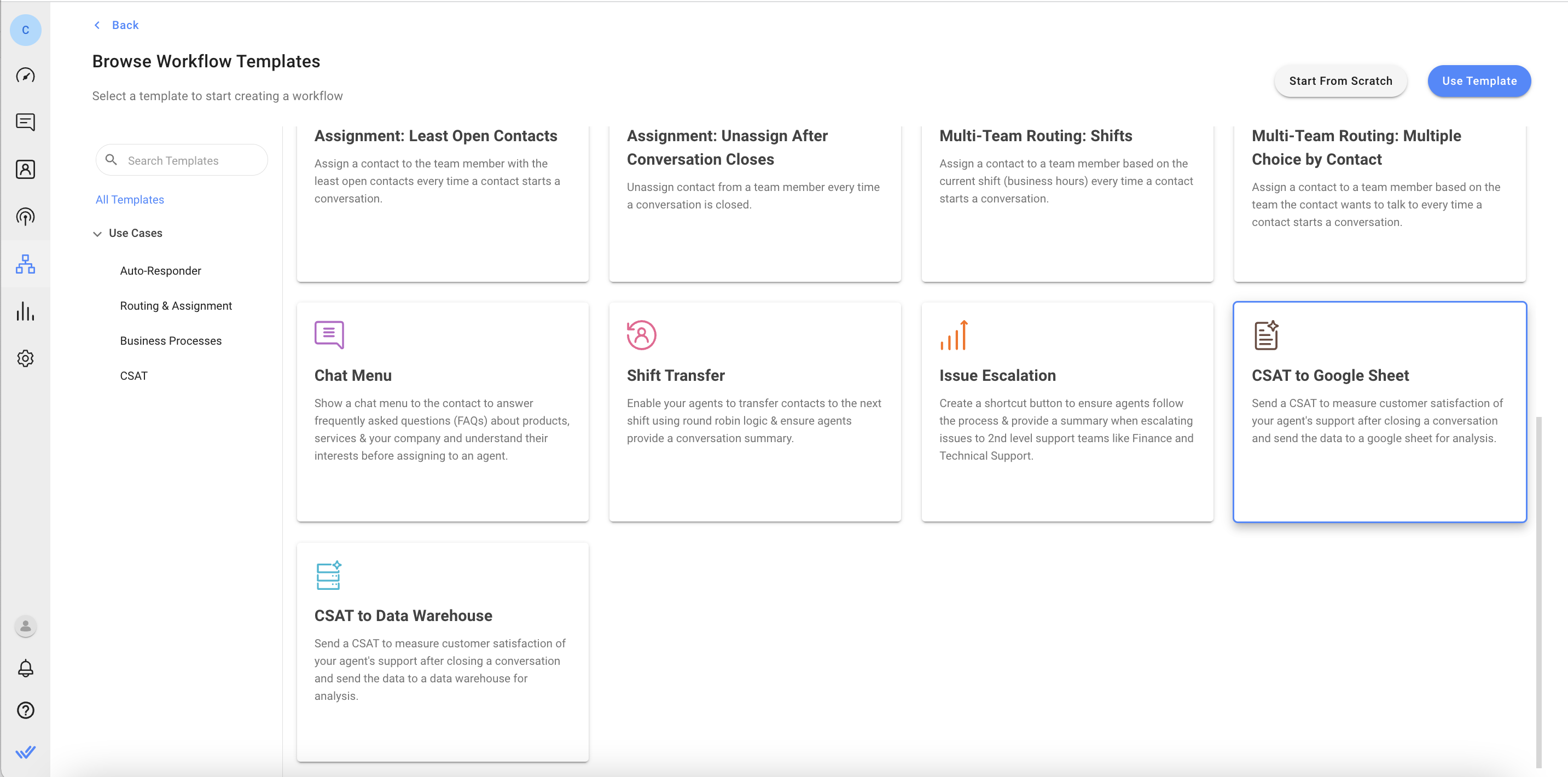
Sélectionnez un modèle pour envoyer des réponses CSAT à un CRM ou à un entrepôt de données
Dans le menu de la plateforme respond.io, clique sur Workflows > + Ajouter un workflow. Clique ensuite sur CSAT vers l'entrepôt de données > Utiliser le modèle.
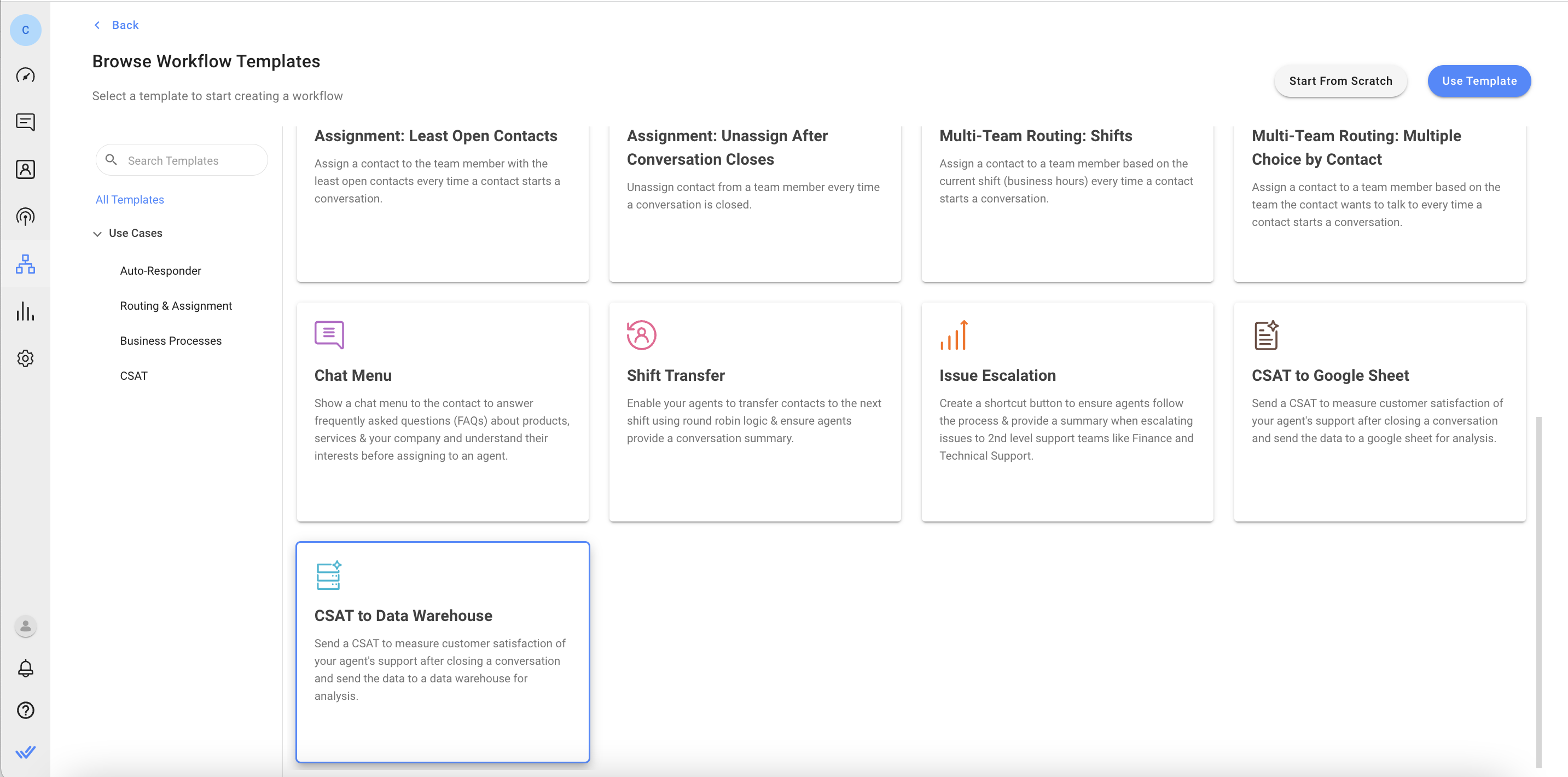
Le modèle est configuré avec une étape Poser une question déclenchée après la fermeture d'une conversation. Vous pouvez modifier la question et les réponses à choix multiples si vous le souhaitez. La réponse est automatiquement enregistrée sous la forme d'une variable Variable nommée csat_score.
Remarque : Si vous modifiez les options de réponse 👍 et 👎 ici, vous devrez également modifier les réponses dans la configuration de la branche.
La branche de délai d'expiration par défaut est de 6 heures, mais elle peut également être modifiée ou désactivée.
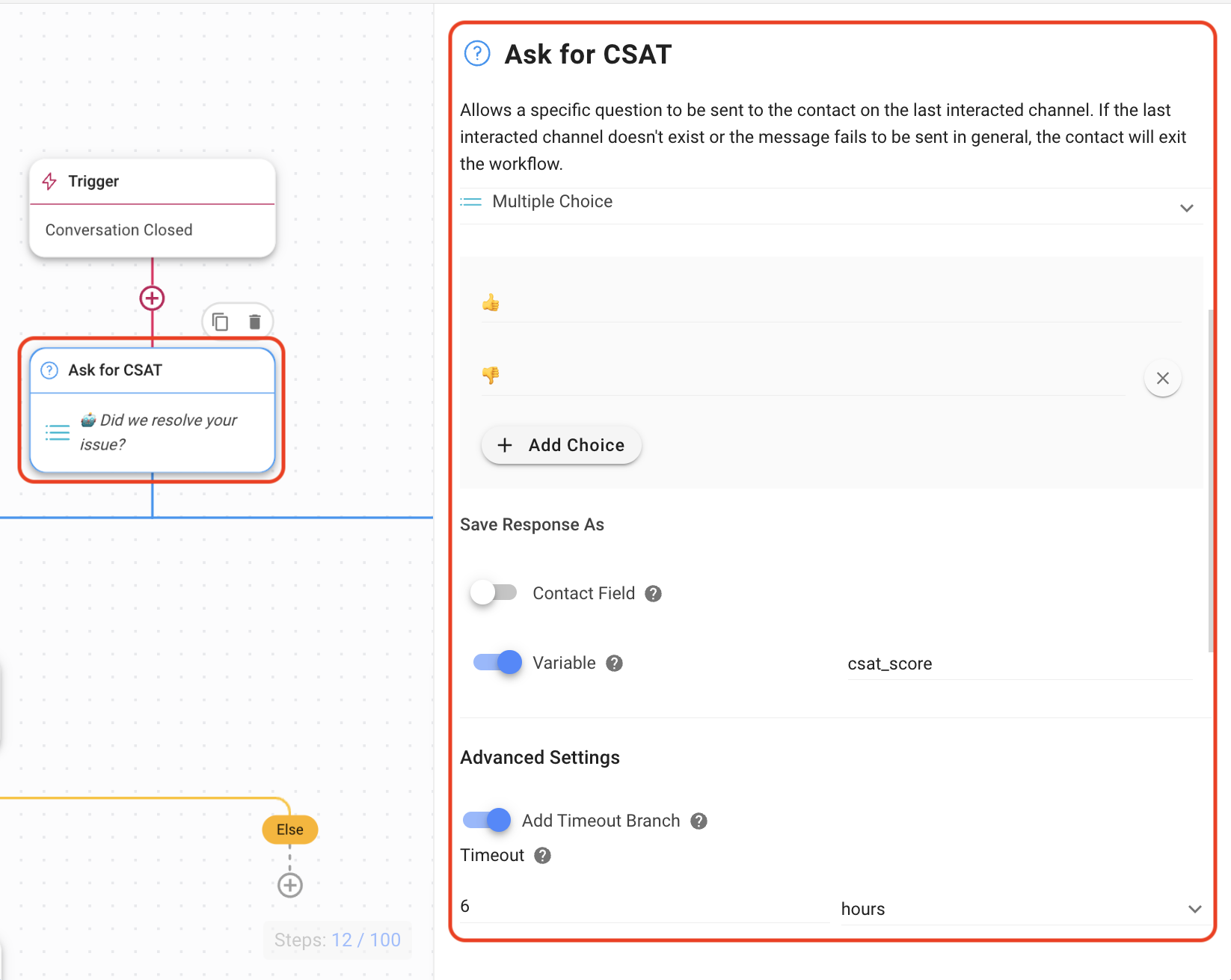
Gérez les réponses positives et enregistrez les données dans une feuille Google ou un entrepôt de données.
L'étape de branchement est configurée pour gérer différemment les réponses positives et négatives. Tout d'abord, nous allons examiner comment gérer une réponse positive.
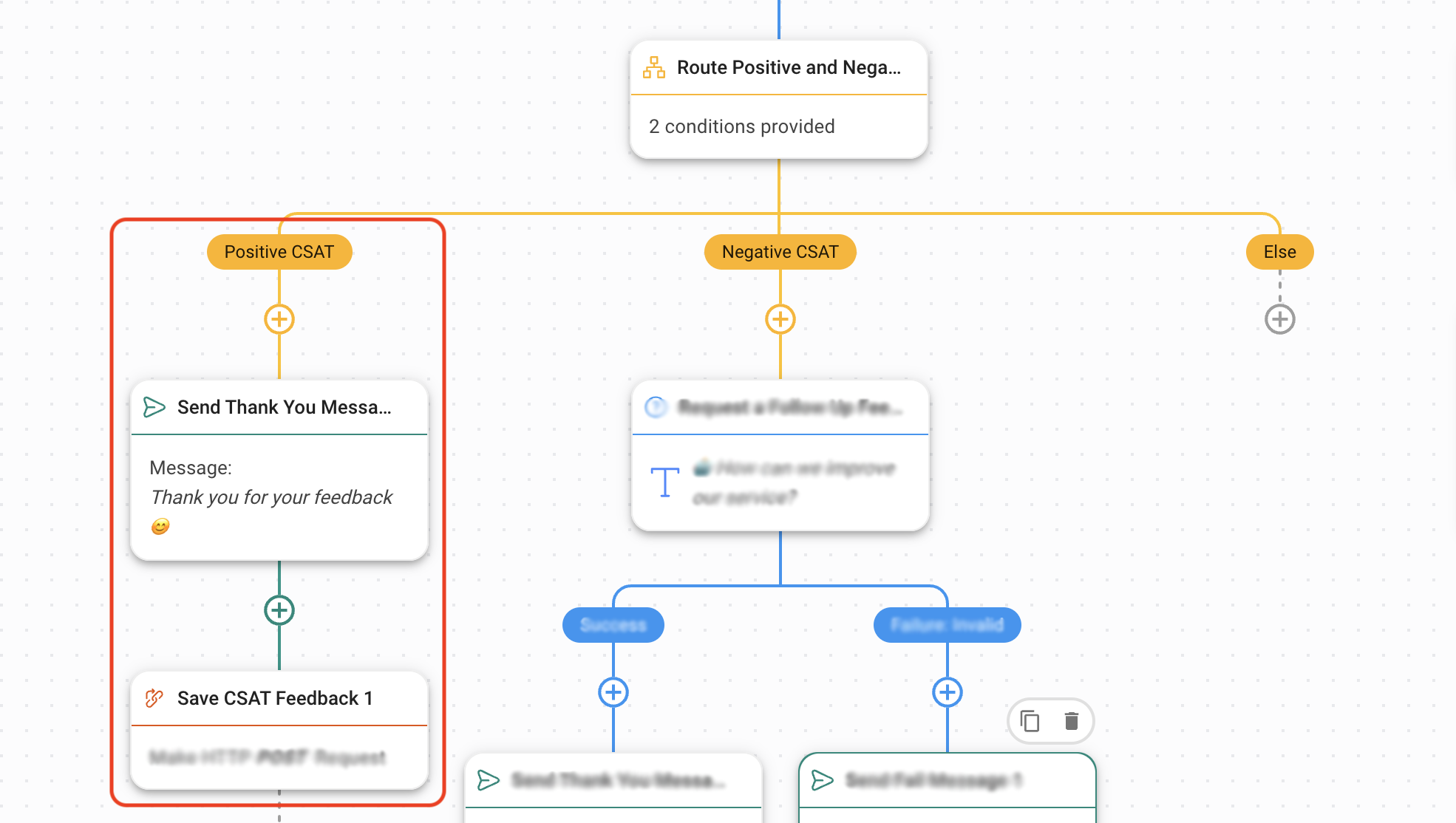
Lorsque le client sélectionne 👍, il sera redirigé vers cette succursale où il recevra un message et ses réponses seront enregistrées.
Modifiez l’étape Envoyer un message de remerciement comme vous le souhaitez.
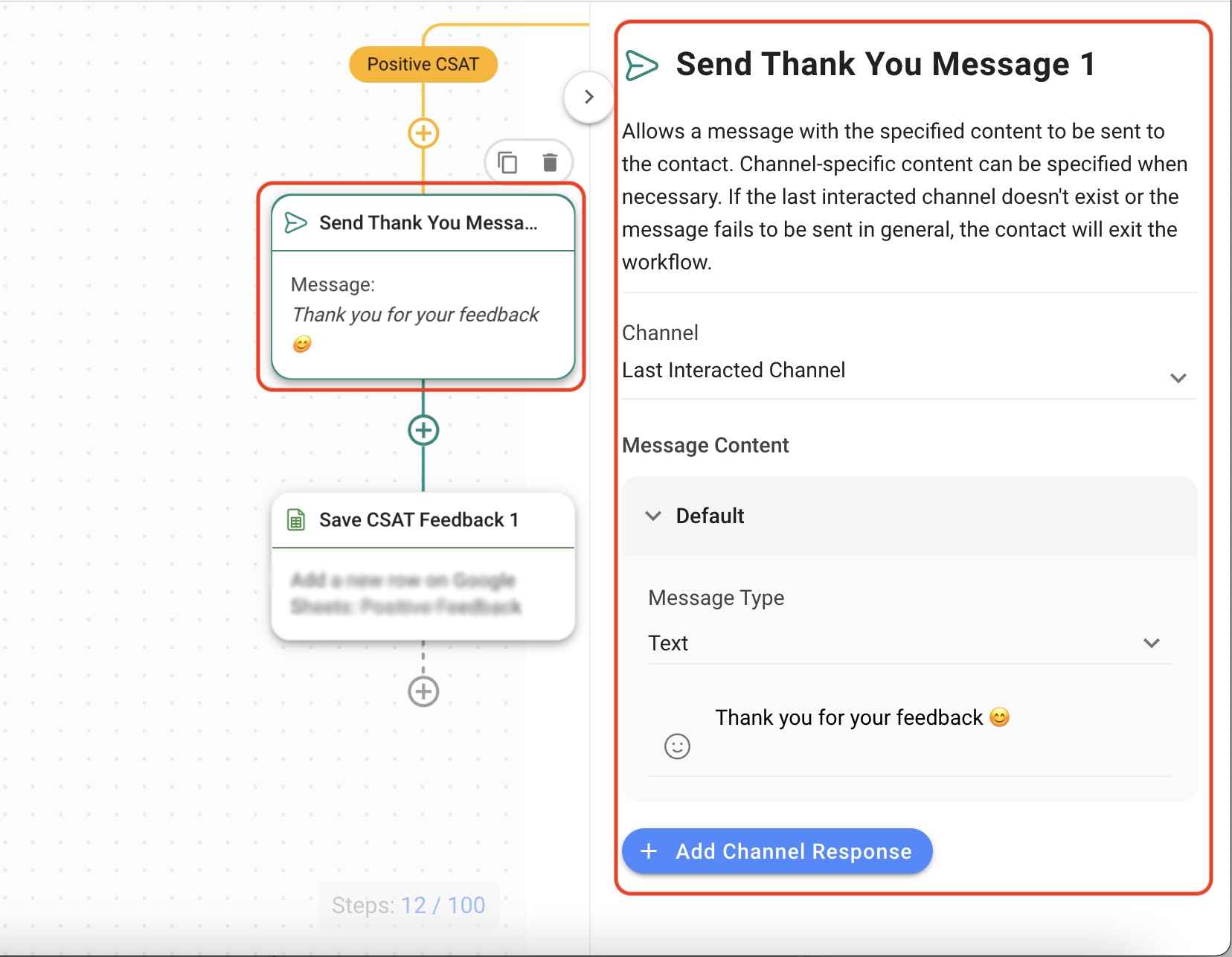
Il existe deux manières de sauvegarder les réponses positives.
Enregistrer les réponses dans une feuille Google.
Configurez les données à envoyer vers une feuille Google. Sélectionnez la feuille Google que vous avez préparée précédemment pour enregistrer les données CSAT > Ajoutez les variables pertinentes aux champs de mappage de colonnes.
En savoir plus sur l'étape Ajouter une ligne Google Sheets ici.
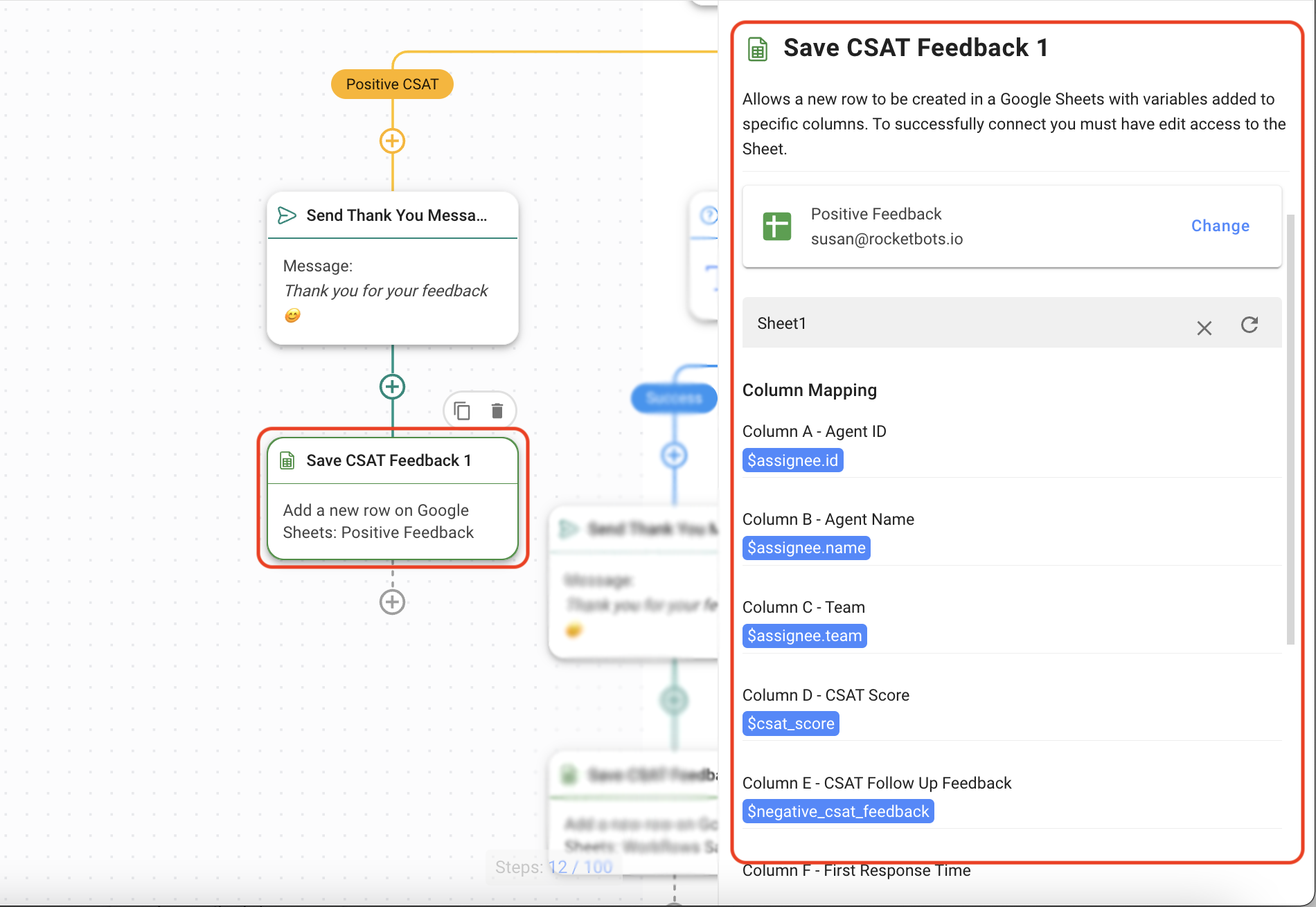
Voici un exemple de la manière dont nous associerions les variables aux colonnes disponibles.
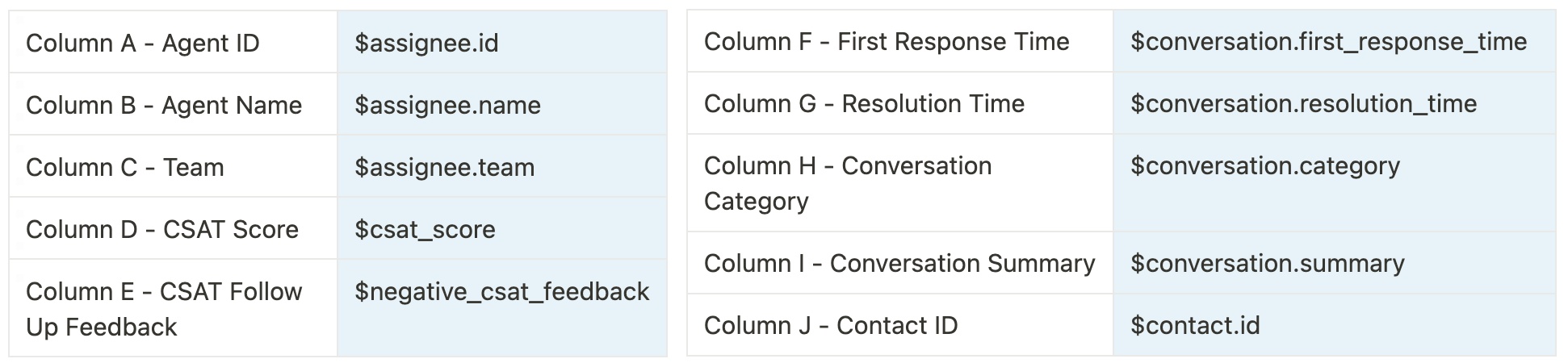
Voici à quoi devrait ressembler la feuille Google après avoir reçu des commentaires positifs :
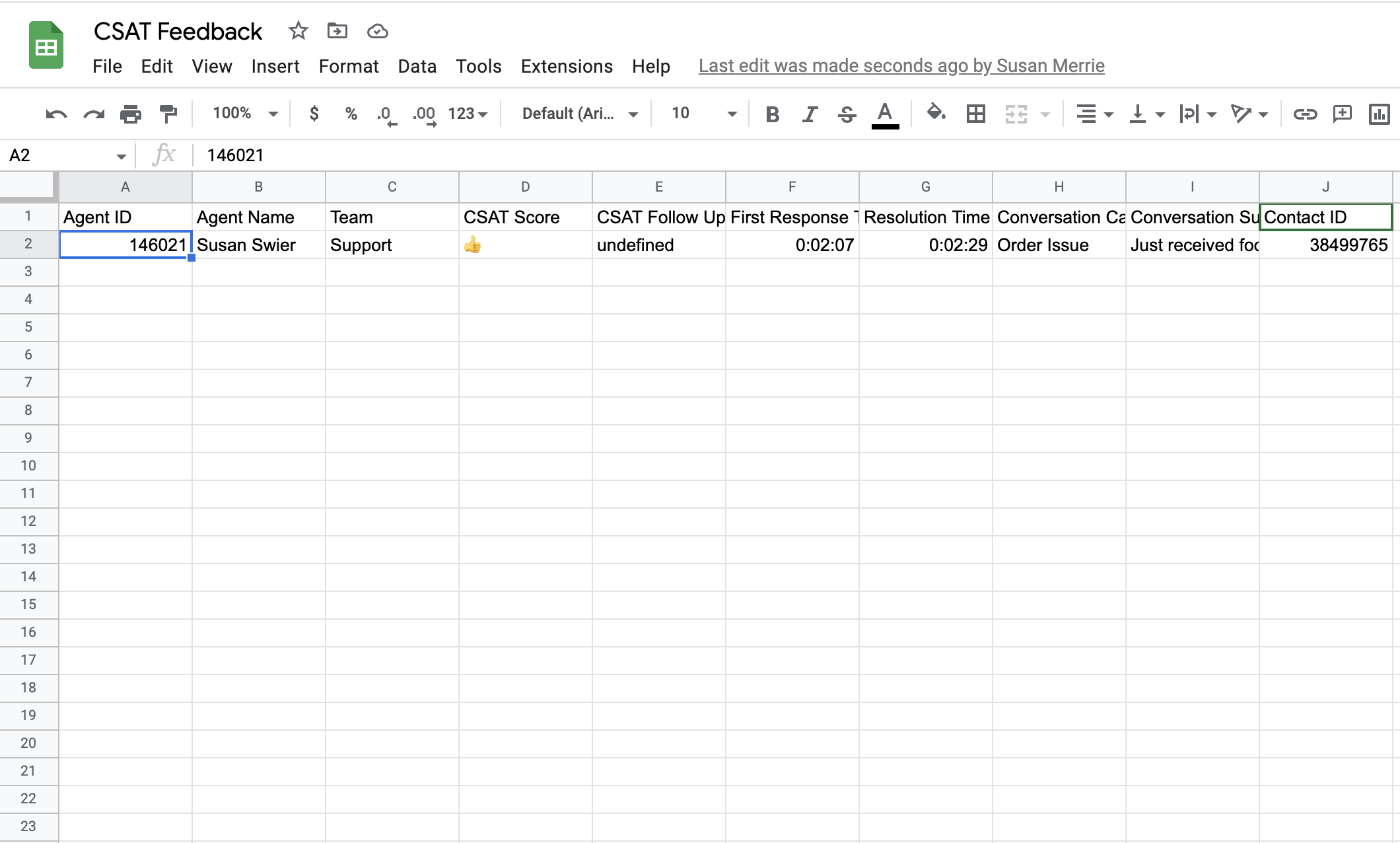
Sauvegarde des réponses dans un CRM ou un entrepôt de données.
Configurez l'étape de requête HTTP pour envoyer les données à votre CRM ou à un entrepôt de données.
Apprenez à configurer la requête HTTP ici.
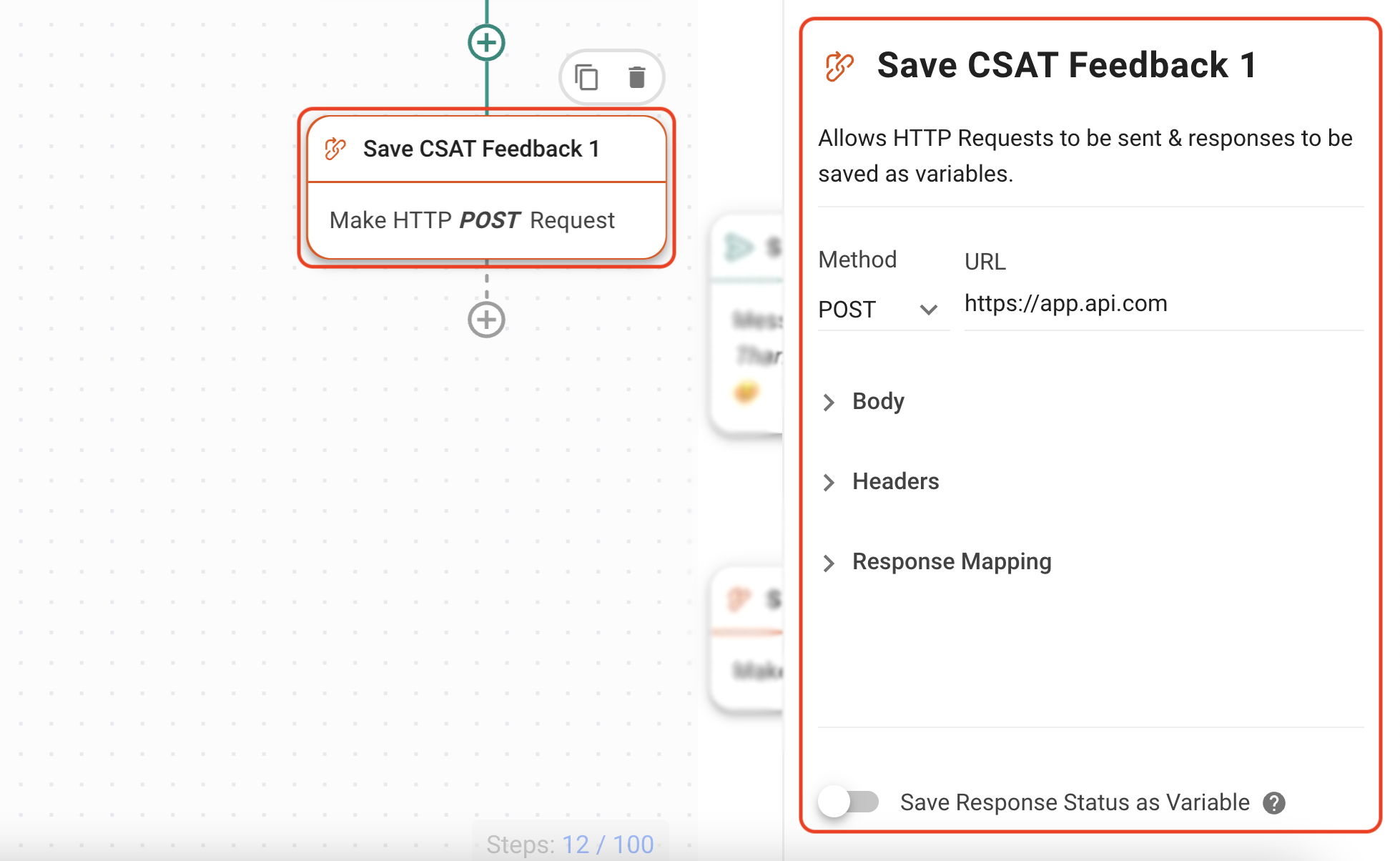
Gérez les réponses négatives et enregistrez les données dans une feuille Google ou un entrepôt de données
Si une réponse négative est donnée, l'étape de branchement sera dirigée vers une étape Poser une question pour obtenir un retour de suivi. Modifiez la question comme vous le souhaitez.
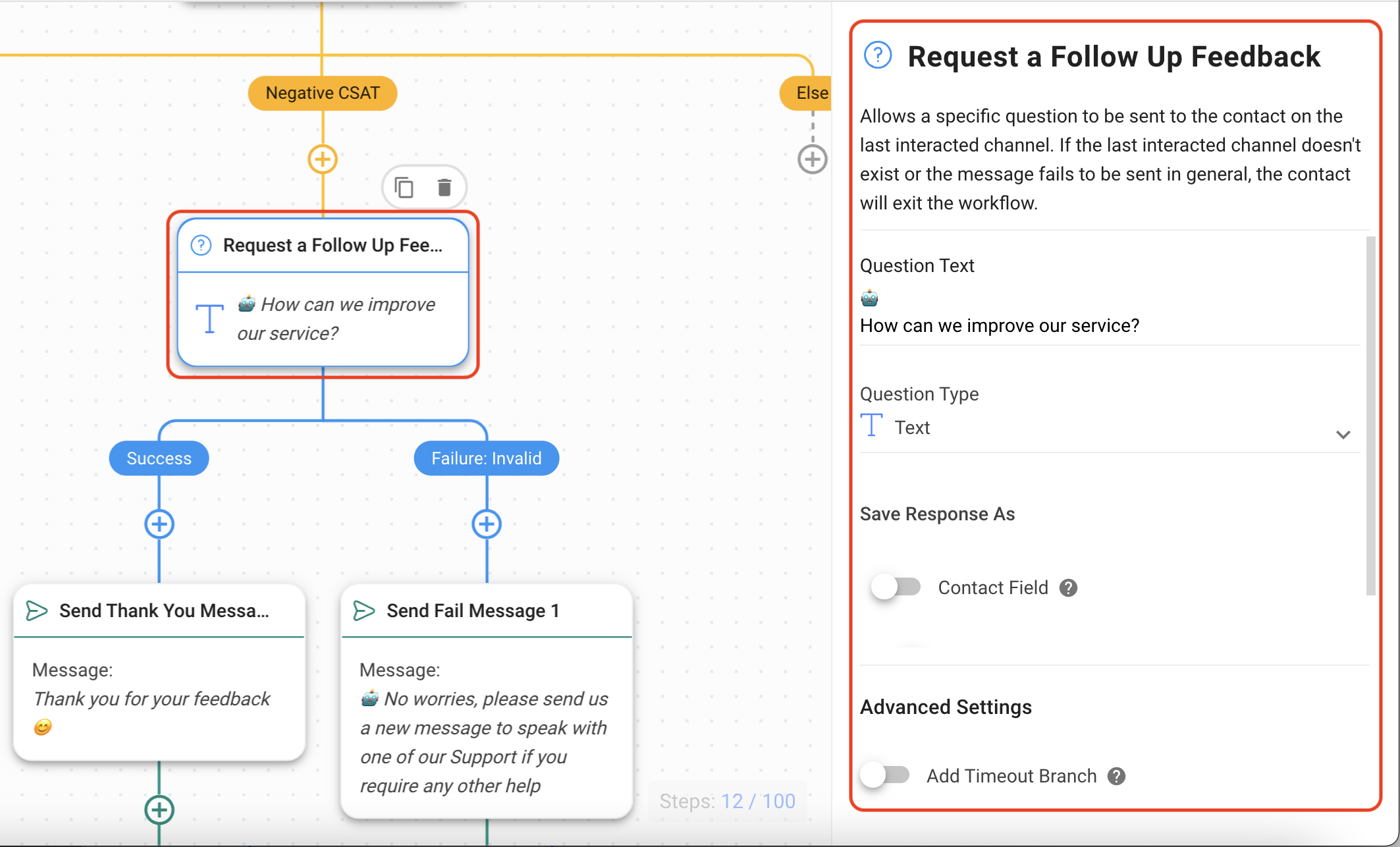
Modifiez les étapes Envoyer un message de remerciement et Envoyer un message d'échec si vous le souhaitez.
Ensuite, en fonction du modèle que vous avez choisi, la réponse sera enregistrée en conséquence.
Enregistrer les réponses dans une feuille Google
Sélectionnez la même feuille Google que vous avez créée pour enregistrer les réponses CSAT et mappez les champs en conséquence.
En savoir plus sur l'étape Ajouter une ligne Google Sheets ici.
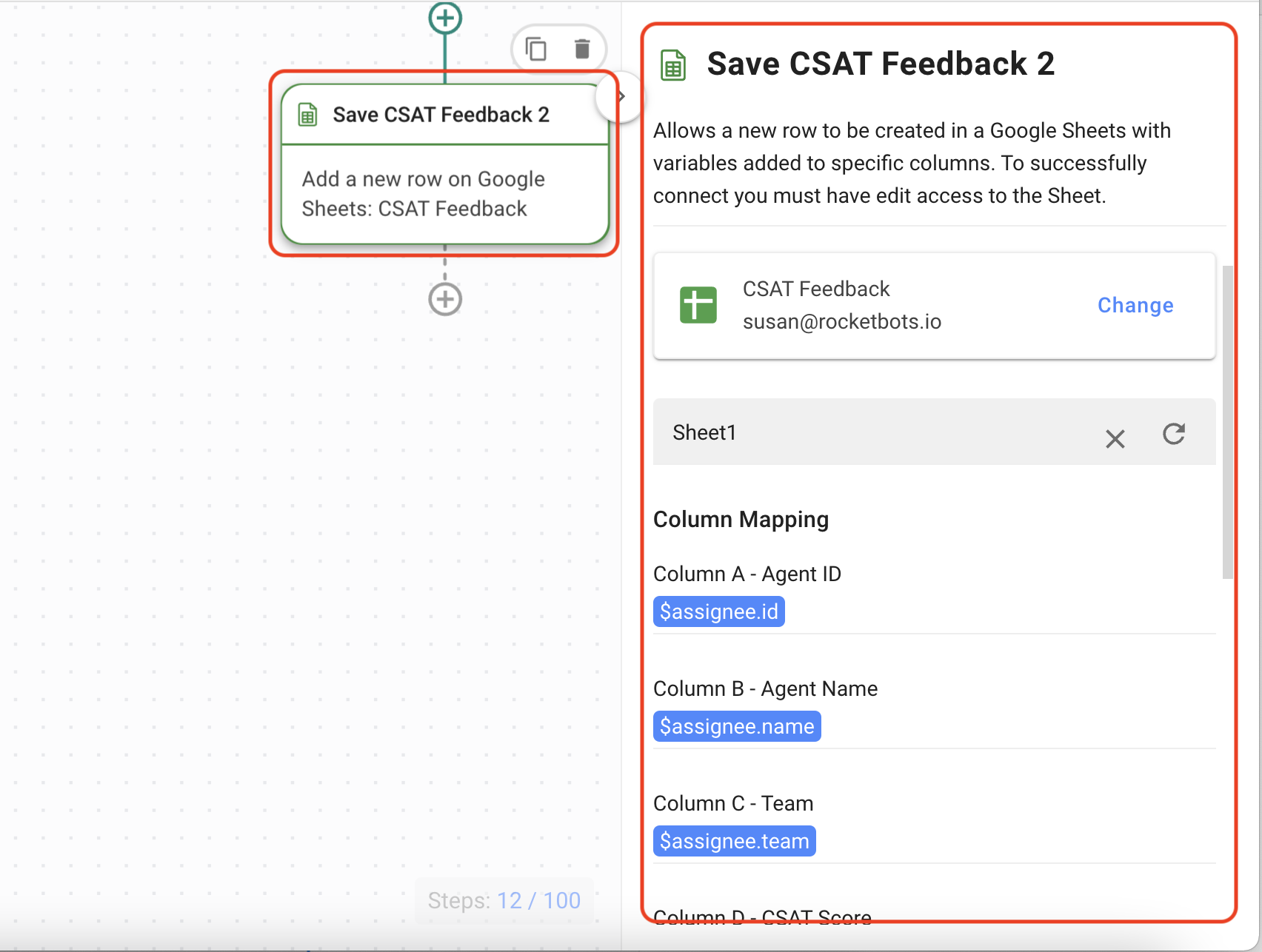
Voici un exemple de la manière dont nous associerions les variables aux colonnes disponibles.
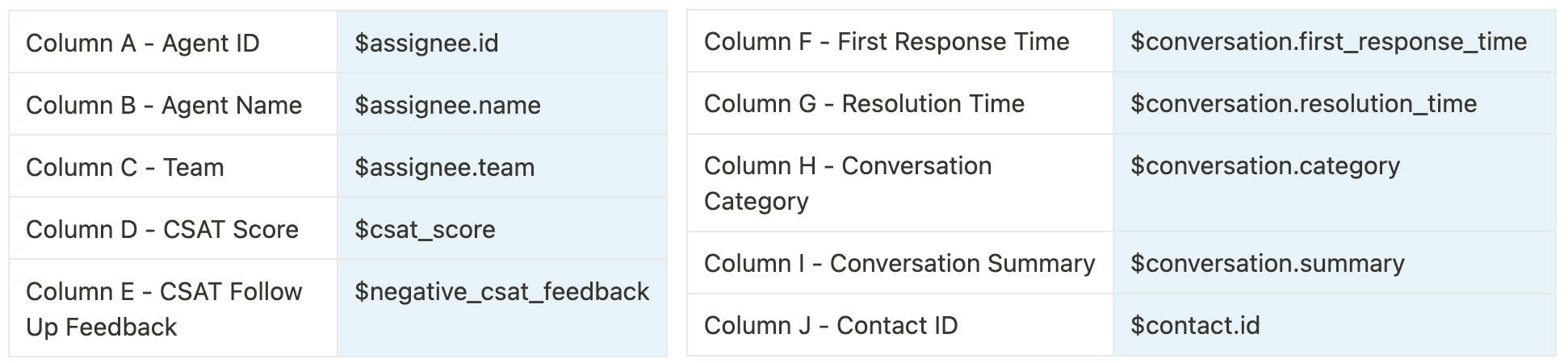
Voici à quoi devrait ressembler la feuille Google après avoir reçu des commentaires négatifs :
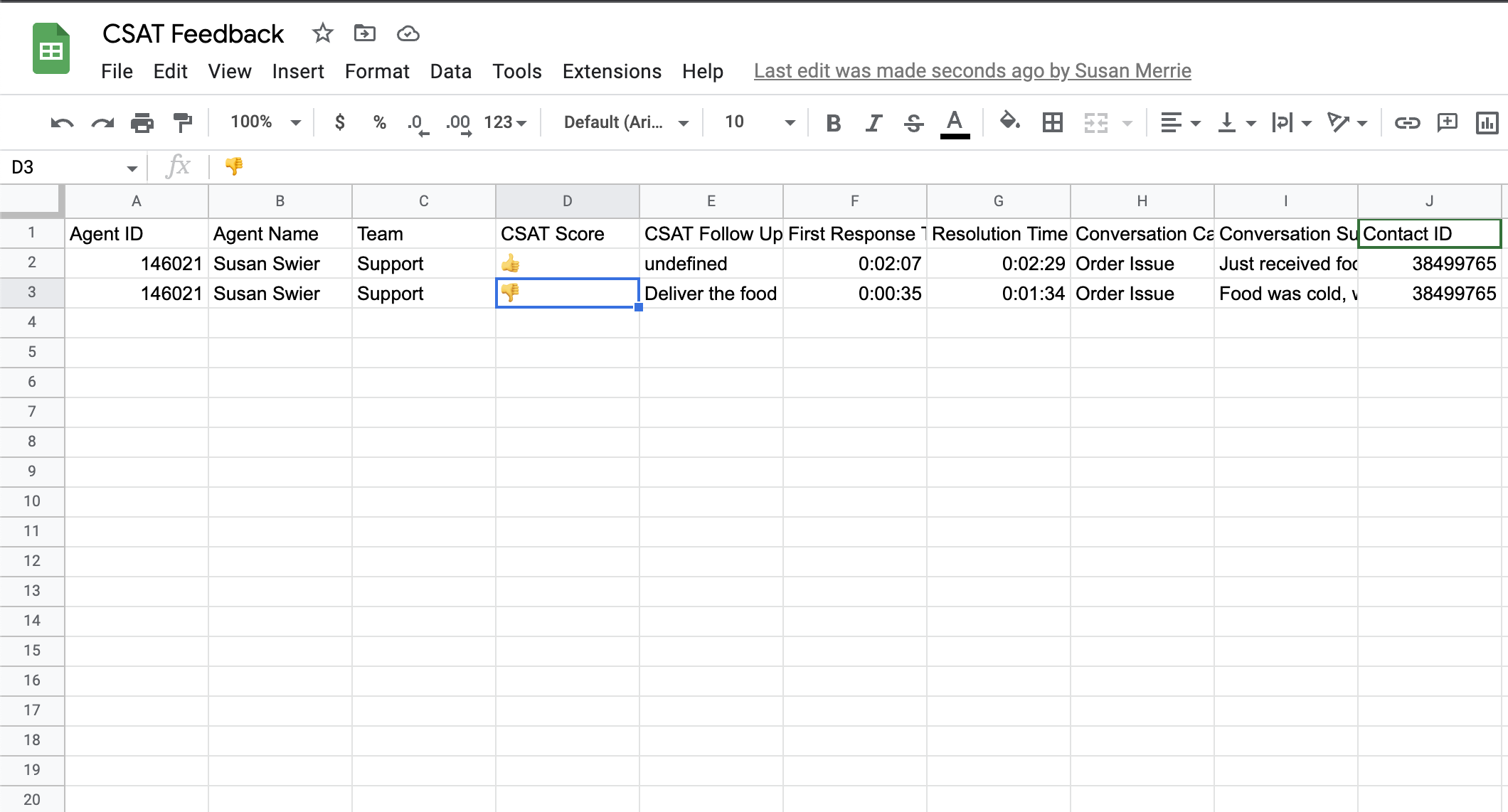
Sauvegarde des réponses dans un CRM ou un entrepôt de données
Configurez l'étape de requête HTTP pour envoyer les données à votre CRM ou à votre entrepôt de données. Apprenez à configurer la requête HTTP ici.
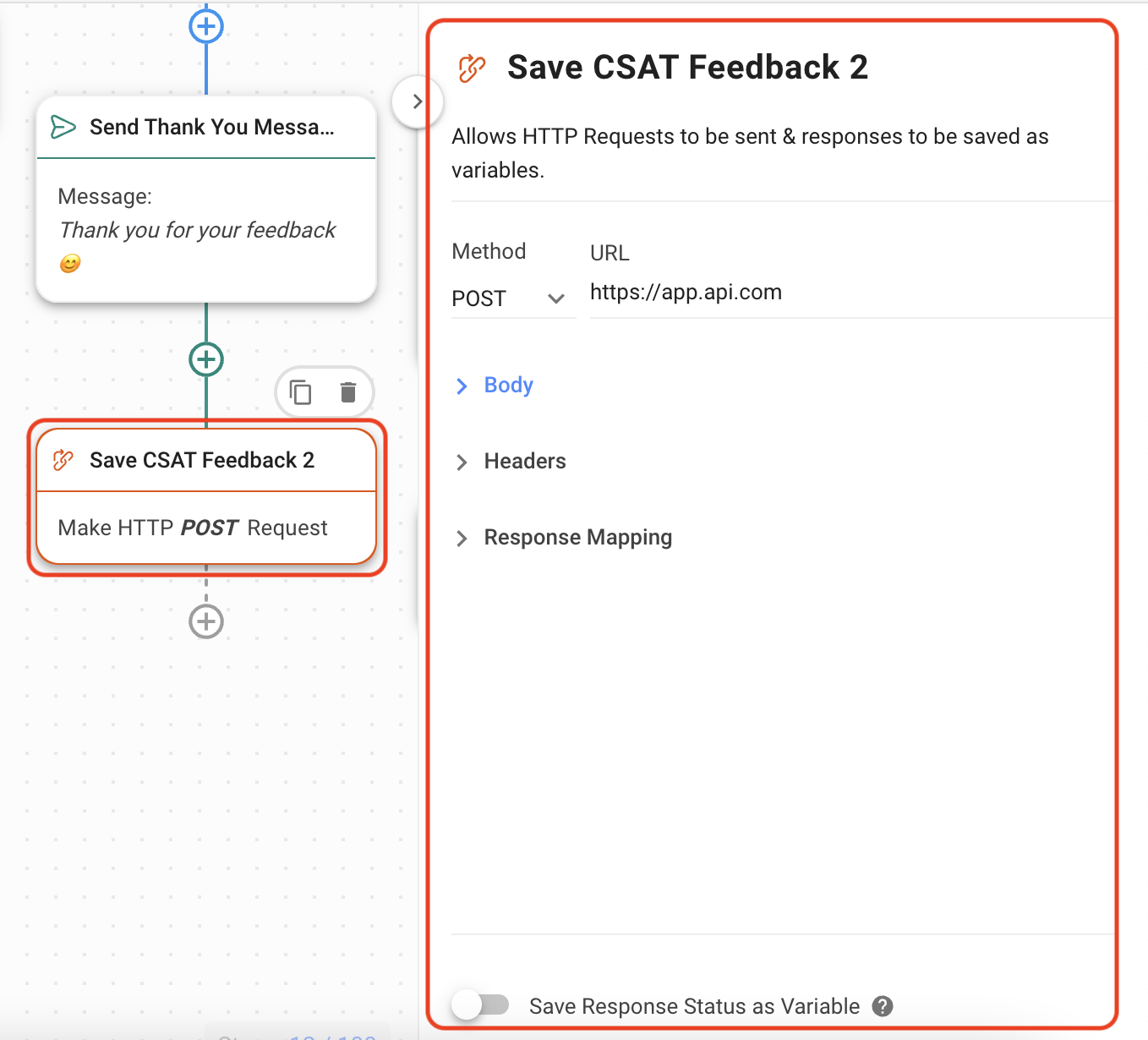
Si aucun retour n'est donné, le message d'échec sera envoyé et toutes les données, à l'exception de CSAT Follow Up Feedback , seront enregistrées. Configurez Enregistrer l'étape 3 du CSAT Feedback exactement comme pour les deux premières étapes du CSAT Feedback.
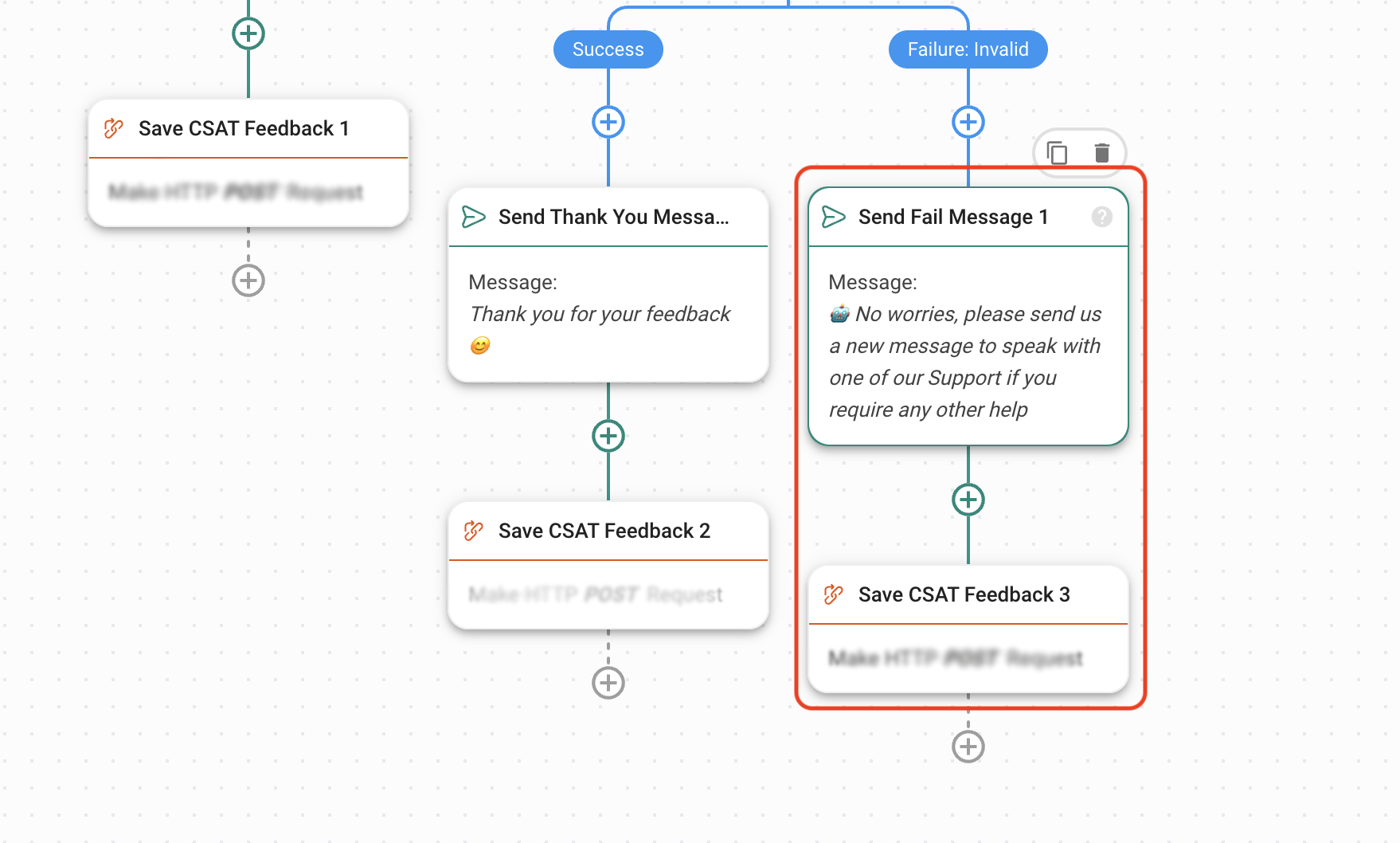
Gérer les réponses invalides et les absences de réponses
Si un client répond avec des réponses qui ne figurent pas dans les options proposées, cela sera considéré comme non valide et le client sera redirigé vers la branche Échec : Non valide.
Si un client ne répond pas dans le délai que vous avez configuré précédemment, il sera redirigé vers la branche Échec : Délai d'expiration.
Le flux de travail est configuré avec une étape de saut si la réponse est invalide. Cela reviendra à l'étape Demander le CSAT . La configuration par défaut est un saut, mais vous pouvez modifier le nombre de sauts autorisés.
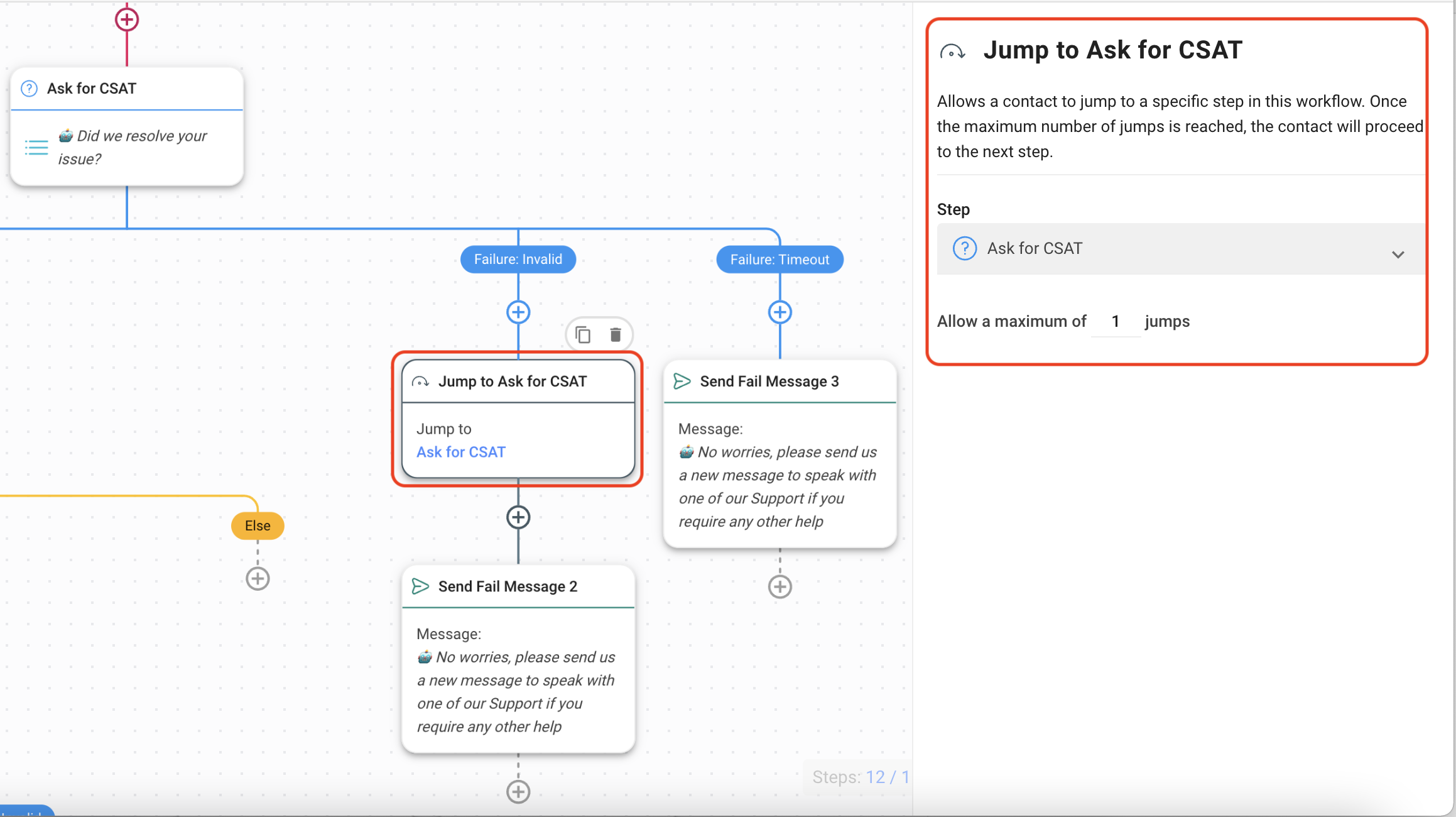
Si le client continue d'envoyer des réponses non valides, ou s'il n'y a pas de réponse, un message d'échec sera envoyé. Modifiez le message comme vous le souhaitez.